Kā iestatīt un lietot iTunes Match iPhone tālrunī
Par gada maksu, iTunes Match sinhronizē jūsu mūziku visās jūsu Apple ierīcēs un nodrošina tīmekļa dublējumu gadījumā, ja pazaudējat kādus failus. Pakalpojums izveido vienu bibliotēku, kuru kopīgojat savā starpā Mac, iPhone, iPad, un iPod Touch, un, ja pievienojat dziesmu vienā vietā, tā automātiski tiek parādīta pārējās vietās. Lūk, kā ieslēgt iTunes Match un izmantot pakalpojumu.
Šie norādījumi attiecas uz iTunes 10.5.2 un jaunākām versijām un ierīcēm ar iOS 5 un jaunāki.
Kā iTunes Match iestatīt iTunes
Lai datorā iestatītu iTunes Match, izmantojiet iTunes Store.
Lai gan ir iespējams abonēt iTunes Match no sava iPhone vai iPod touch, varat augšupielādēt un saskaņot dziesmas tikai no darbvirsmas iTunes programmas.
-
Atveriet iTunes.

-
Izvēlieties Veikals.

-
Ritiniet līdz ekrāna apakšdaļai un izvēlieties iTunes Match.
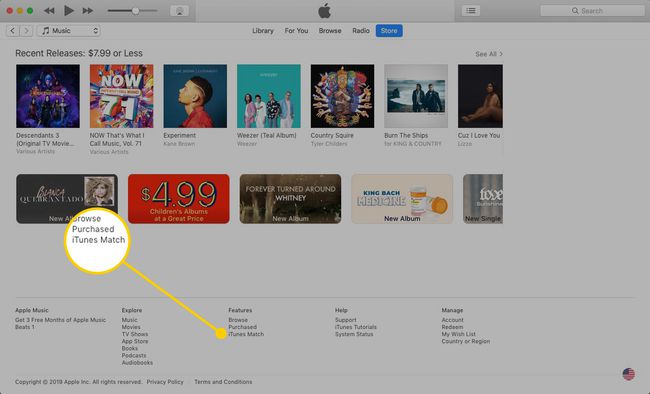
-
Nākamajā ekrānā atlasiet Abonēt.
Lai abonētu, jums ir nepieciešams iTunes konts ar derīgu kredītkarti.
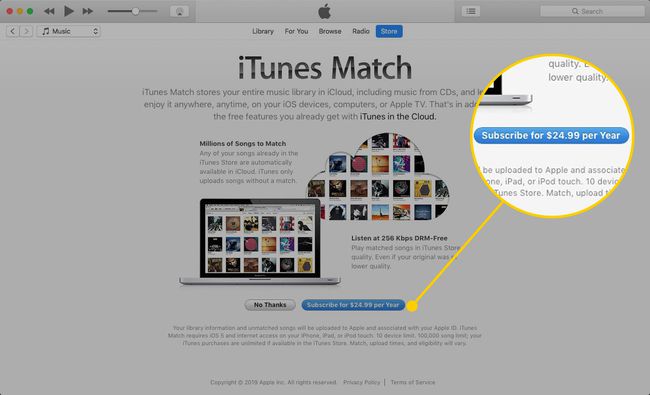
Pierakstieties iTunes kontā, kuram vēlaties pievienot savu mūziku.
iTunes Match skenē jūsu bibliotēku, nosūta informāciju Apple un sinhronizē bibliotēku ar
iTunes veikals. Visas dziesmas, kas atrodas gan jūsu iTunes bibliotēkā, gan veikalā, atbilst jūsu kontam.iTunes analizē jūsu bibliotēku un augšupielādē bibliotēku mākonī kopā ar albuma noformējumu.
Kad visas dziesmas ir augšupielādētas, ekrānā tiks parādīts, ka process ir pabeigts. Izvēlieties Gatavs, pēc tam kopīgojiet savu mūziku ar ierīcēm, kurām ir piekļuve jūsu Apple ID.
Izmantojiet iTunes Match iPhone un iPod Touch ierīcēs
Mūzikas pārvaldība iOS ierīcē agrāk bija nepieciešama sinhronizēt ar galddatoru. Izmantojot iTunes Match, jūs pievienojat vajadzīgās dziesmas savam iPhone vai iPod touch, nepievienojot iOS ierīci datoram, jo jūsu bibliotēka tiek sinhronizēta no mākoņa.
Saistot savu iPhone vai iPod touch ar iTunes Match, tiek dzēsta visa ierīcē esošā mūzika, lai to aizstātu ar tiešsaistes bibliotēku. Jūs nepazaudējat mūziku neatgriezeniski — tā joprojām ir jūsu datora iTunes bibliotēkā un iTunes Match kontā, taču jūsu ierīce ir dzēsta. Ja esat rūpīgi atlasījis mūziku savā ierīcē, jums būs jāsāk no nulles. Varat arī izmantot sinhronizāciju, lai pārvaldītu mūziku, ja vien neizslēdzat iTunes Match.
Kā iespējot iTunes Match iPhone un iPod touch
Veiciet šīs darbības, lai iespējotu iTunes Match savā iPhone, iPad vai iPod Touch:
-
Atveriet Iestatījumi lietotne.

-
Krāns Mūzika.
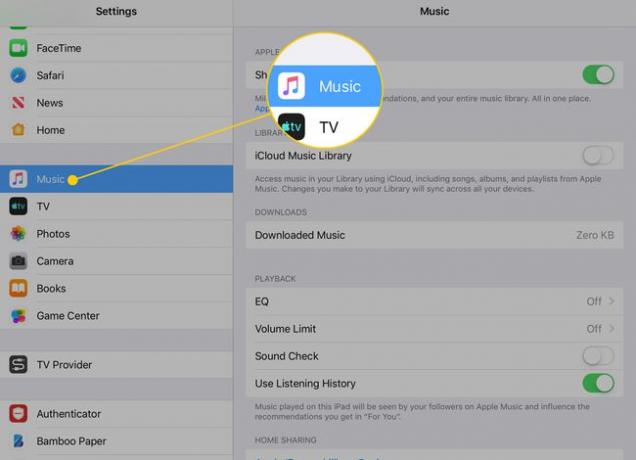
Pārvietojiet iTunes Match slīdni uz Ieslēgts/zaļš.
Ja tiek parādīts brīdinājums, pieskarieties Iespējot.
Jūsu ierīce izdzēš visu mūziku un aizstāj to ar tās bibliotēkas sarakstu, kuru glabājat mākonī.
Lejupielādējiet iTunes Match dziesmas iOS ierīcē
Varat pievienot mūziku no iTunes Match savām ierīcēm divos veidos:
- Lai lejupielādētu dziesmu no iTunes Match, atveriet lietotni Mūzika un pieskarieties mākoņa ikonai blakus dziesmai. Lai lejupielādētu albumu, pieskarieties mākoņa ikonai albuma ekrāna augšdaļā.
- Pieskaroties dziesmai, lai to klausītos, tā tiek automātiski lejupielādēta. Kamēr dziesma tiek atskaņota tāpat kā jūsu ierīcē, tā faktiski tiek lejupielādēta un atskaņota. Nākamreiz jums tas nebūs jālejupielādē; tas būs jūsu krātuvē.
Ko nozīmē mākoņa ikona iTunes Match
Ja iTunes Match ir iespējots, blakus katram izpildītājam vai dziesmai tiek parādīta mākoņa ikona. Šī ikona nozīmē, ka dziesma vai albums ir pieejams pakalpojumā iTunes Match, bet nav lejupielādēts jūsu ierīcē. Mākoņa ikona pazūd, kad lejupielādējat dziesmas.
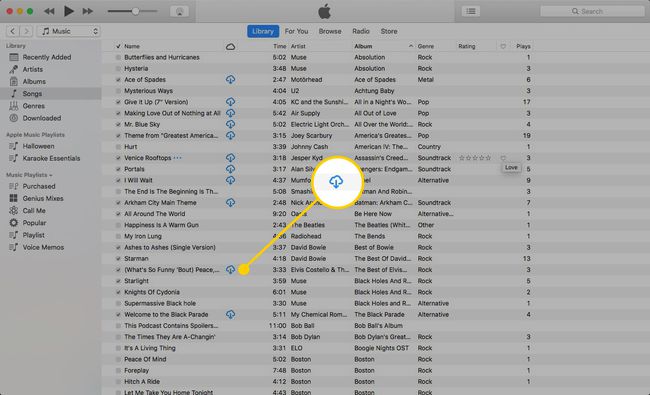
Kā saglabāt datus, izmantojot iTunes Match
Ja plānojat savā iPhone tālrunī lejupielādēt daudz dziesmu, izveidojiet savienojumu ar a Bezvadu internets tīklu, nevis mobilo datu izmantošanu. Wi-Fi ir ātrāks un netiek ņemts vērā jūsu ikmēneša datu limits. Lielākajai daļai iPhone tālruņu ir daži ierobežojumi ikmēneša datu lietošanai, un lielākā daļa mūzikas bibliotēku ir lielas. Ja dziesmu lejupielādei izmantojat mobilo sakaru tīklu, varat pārsniegt mēneša limitu un jums būs jāmaksā pārsnieguma maksas.
Izvairieties no mobilo datu izmantošanas, veicot tālāk norādītās darbības.
Atvērt Iestatījumi.
Krāns iTunes un App Store.
-
Pārvietojiet Izmantojiet mobilos datus slīdni uz Dzelzs/balts.
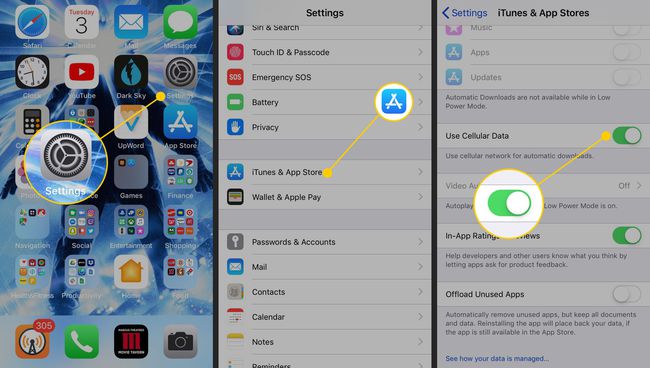
Tagad, ja vien tālrunis nav savienots ar Wi-Fi, tas neko nelejupielādēs.
Pievienojiet dziesmas iTunes Match
Pēc iTunes Match iestatīšanas jums ir jāpievieno dziesma tikai vienā ierīcē, lai tai piekļūtu citās ierīcēs. Neatkarīgi no tā, vai izvelkat kompaktdisku iTunes vai iegādājaties celiņu no lietotnes Music savā iPhone tālrunī, iTunes Match automātiski atjaunina bibliotēku. Kad jūsu ierīces tiek atkārtoti sinhronizētas, izmaiņas tiek pārsūtītas uz tām.
Kā izdzēst dziesmu no iTunes Match
Dziesmas dzēšana no iTunes agrāk bija pietiekami, lai to noņemtu no visām ierīcēm, kuras sinhronizējāt ar datoru. Taču, izmantojot iTunes Match, jums ir jāpieņem lēmums katru reizi, kad izņemat dziesmu no bibliotēkas.
-
Ar peles labo pogu noklikšķiniet uz dziesmas, kuru vēlaties dzēst.
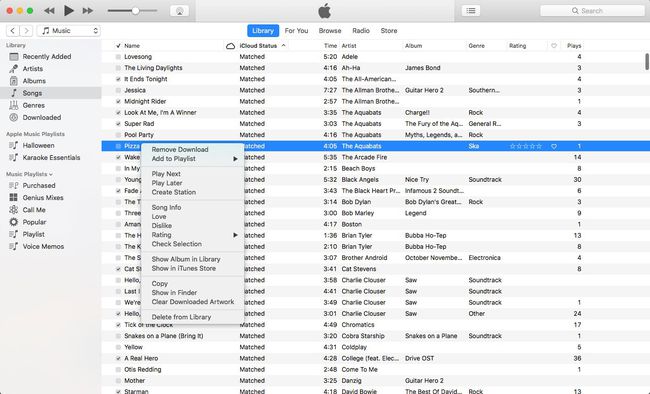
-
Izvēlieties Noņemt lejupielādi lai saglabātu dziesmu savā bibliotēkā, bet noņemtu failu no datora. Jūs joprojām varēsiet straumēt dziesmu, taču tā neaizņems vietu jūsu cietajā diskā.
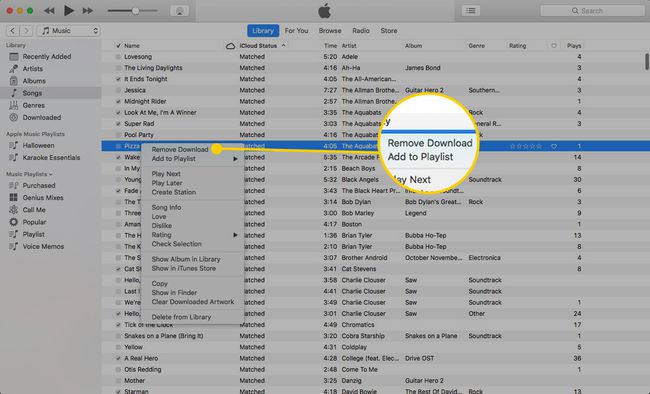
-
Izvēlieties Dzēst no bibliotēkas lai noņemtu ierakstu no datora un no iTunes Match. Tas vairs netiks rādīts iTunes vai citās jūsu ierīcēs.
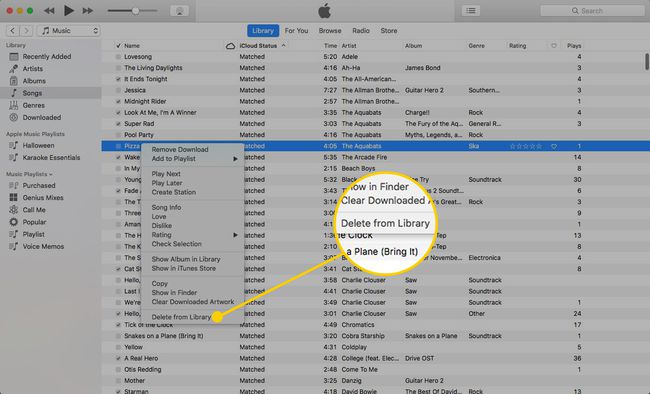
Ja izvēlaties dziesmu un nospiediet Dzēst taustiņu uz tastatūras, nevis ekrāna izvēlni, kas izdzēš dziesmu gan no jūsu bibliotēkas, gan no iCloud.
Jauniniet atbilstošās dziesmas uz 256 000 AAC failiem
iTunes Match piedāvā bezmaksas jaunināšanu visai atbilstošajai mūzikai. Kad iTunes Match saskaņo jūsu mūzikas bibliotēku ar iTunes datu bāzi, tā izmanto dziesmas no Apple primārās iTunes bibliotēkas. Kad tas tiek darīts, tas pievieno dziesmas kā 256 kbps AAC faili (standarts, ko izmanto iTunes Store), pat ja dziesma jūsu datorā ir zemākas kvalitātes.
Lai jauninātu dziesmu uz 256 kbps, ar peles labo pogu noklikšķiniet uz tās iTunes un atlasiet Noņemt lejupielādi lai no datora notīrītu esošo ierakstu. Kad noklikšķināt uz mākoņa ikona lai to lejupielādētu vēlreiz, jaunā versija ir augstākās kvalitātes dziesma no primārās bibliotēkas.
Ja abonējāt iTunes Match pirms Apple Music izlaišanas, iespējams, jums rodas jautājums, vai jums joprojām ir nepieciešami abi. Mums ir informācija, kas palīdzēs jums izlemt Man ir Apple Music. Vai man ir nepieciešams iTunes Match?
